
发布时间:2022-10-28 来源:win7旗舰版 浏览量:
如何格式化U盘?是U盘使用者的困惑,下面就跟着小编就如何格式化U盘编辑的图文教程,希望能帮助你摆脱困境。
U盘如何格式化?用对方法就可以,小编给大家带来U盘如何格式化的办法,下面是解开U盘如何格式化的步骤,赶紧前来学习一下吧!
U盘怎么格式化图文教程
首先,把U盘插入电脑
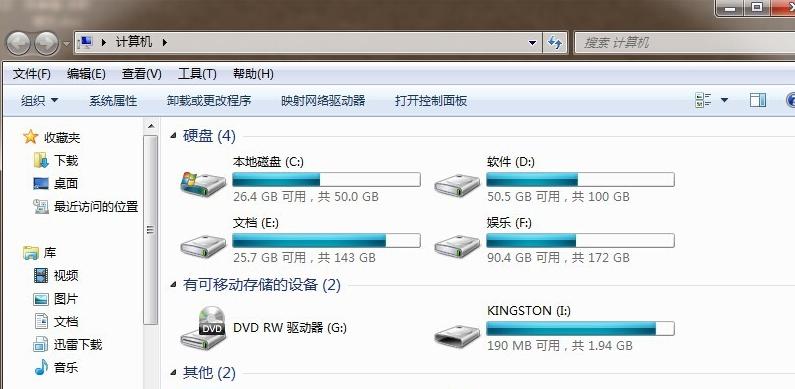
U盘怎么格式化图解详情(1)
选择U盘,点击右键,选择格式化
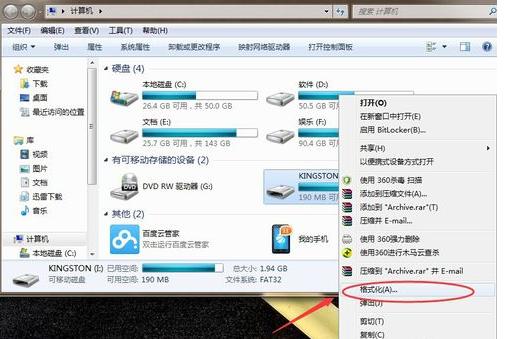
U盘怎么格式化图解详情(2)
在“快速格式化”处,点击“开始”
U盘怎么格式化图解详情(3)
点击“确定”
U盘怎么格式化图解详情(4)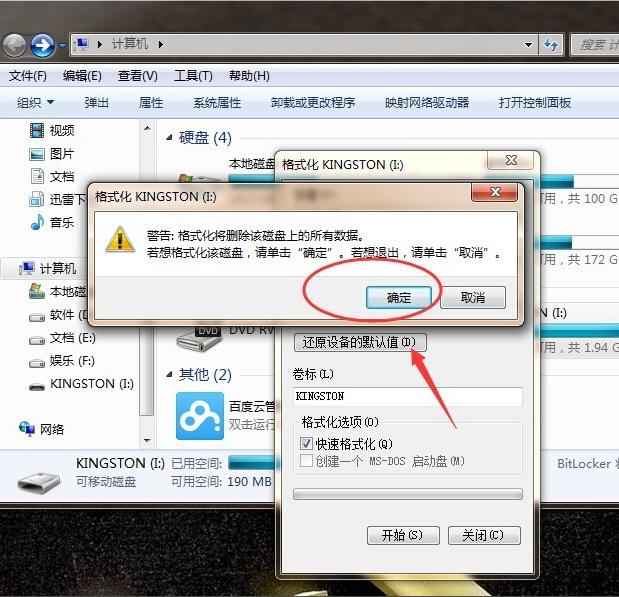
按“是”
U盘怎么格式化图解详情(5)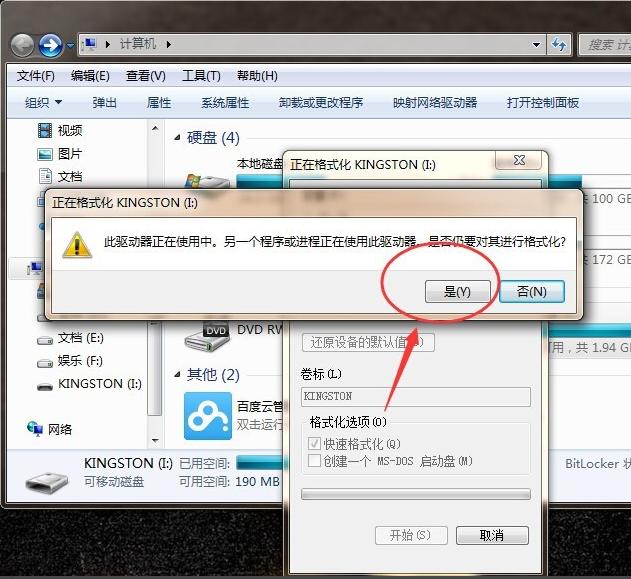
格式化后,“确定”查看效果。
U盘怎么格式化图解详情(6)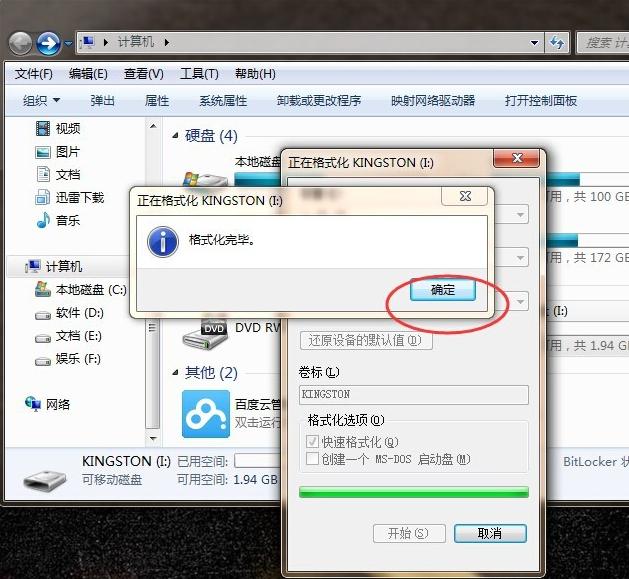
U盘怎么格式化图解详情(7)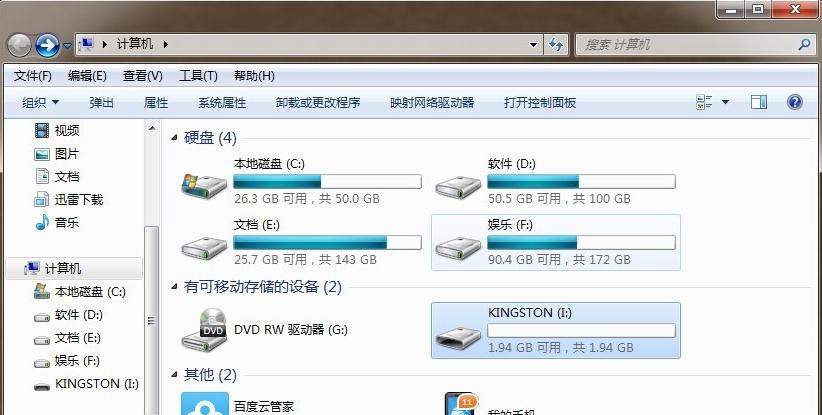
到此,U盘怎么格式化的图文教程全部教授完毕,赶紧试用一下吧。
有网友用了某些软件制作U盘启动盘,结果提示u盘被写保护了,这该怎么办?既然他是用了一些不入流的软件
很多人都想学习U盘启动盘制作的操作方法,现在小编想你们推荐一款“小白一键重装系统”的工具来制作U盘
去贴吧逛了几天,遇到不会刷bios的吧友,也看过不少刷bios失败的案例,其实小编想说,刷BIOS
使用U盘如何装系统?想使用U盘装系统的朋友,看过来,这里有你们想要的答案,下面就是小编写的一篇关于
本站发布的ghost系统仅为个人学习测试使用,请在下载后24小时内删除,不得用于任何商业用途,否则后果自负,请支持购买微软正版软件!
如侵犯到您的权益,请及时通知我们,我们会及时处理。Copyright @ 2018 斗俩下载站(http://www.doulia.cn) 版权所有 xml地图 邮箱: